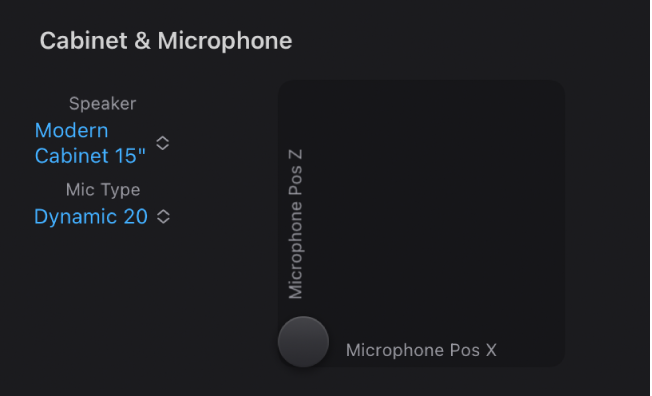iPad用Logic Proユーザガイド
- Logic Pro 1.1の新機能
-
- アレンジの概要
-
- リージョンの概要
- リージョンを選択する
- リージョンをカット、コピー、およびペーストする
- リージョンを移動する
- リージョン間のギャップを削除する
- リージョンの再生をディレイする
- リージョンをトリムする
- リージョンをループさせる
- リージョンを繰り返す
- リージョンをミュートする
- リージョンを分割および結合する
- リージョンをストレッチする
- ノートピッチ別にMIDIリージョンを分離する
- リージョンを所定の場所にバウンスする
- オーディオリージョンのゲインを変更する
- トラック領域でリージョンを作成する
- MIDIリージョンをDrummerリージョンまたはパターンリージョンに変換する
- リージョン名を変更する
- リージョンのカラーを変更する
- リージョンを削除する
- オーディオリージョンにフェードを作成する
- フェーダーを使ってミキシング機能にアクセスする
- 著作権
iPad用Logic Proで独自のBass Amp Designerコンボを作成する
デフォルトのモデルを使うこともできますが、「Amp」、「Speaker」、および「Mic Type」ポップアップメニューを使って異なるアンプやキャビネットなどを独自に組み合わせることもできます。
注記: 独自の組み合わせのアンプコンボを作成したら、このコンボを設定ファイルとして保存できます。この設定ファイルには、パラメータの変更内容も含まれます。
Bass Amp Designerのアンプを選択する
Logic Proで、「Amp」ポップアップメニューからアンプを選択します。各アンプの特徴について詳しくは、Bass Amp Designerのアンプモデルを参照してください。
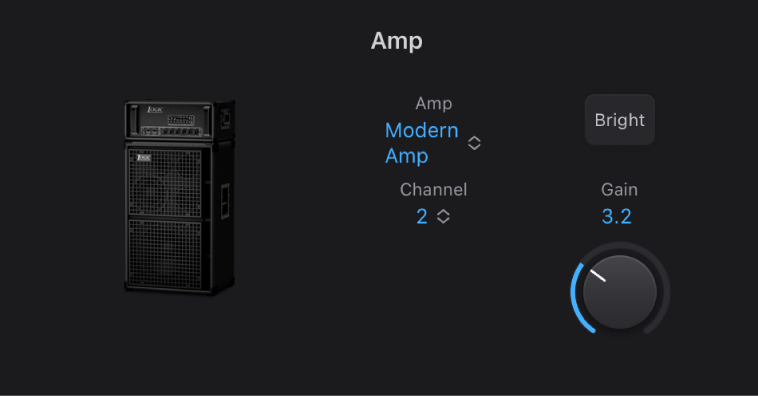
Bass Amp Designerのキャビネットを選択する
キャビネットは、ベースギターサウンドの特徴に大きく影響します(Bass Amp Designerのキャビネットモデルを参照)。
何十年も支持を得ている特定のアンプとキャビネットの組み合わせもありますが、新鮮なトーンを作り出すには、こうした組み合わせから離れてみることが有効です。アンプとキャビネットは手当たりしだいに組み合わせることができます。ただし、キャビネットの「サウンド」を決める変数に関心を持ってみると、従来とは異なるアンプとキャビネットの組み合わせについて見当がつくようになります。
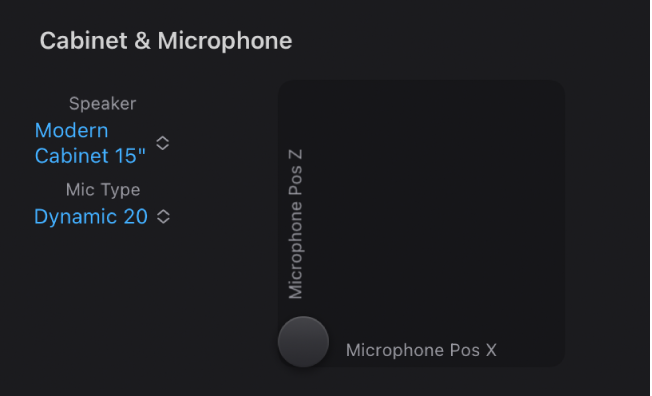
Logic Proで、「Speaker」ポップアップメニューからキャビネットを選択します。
古いスピーカーか新しいスピーカーか: Bass Amp Designerの一部のモデルには、年代物のスピーカーの特徴が取り込まれています。これらは新しいスピーカーに比べると若干締まりがなく切れ味が鈍いですが、多くの演奏者がその滑らかさと音楽性を好んでいます。新しいキャビネットに基づくサウンドは、より歯切れ良く、鋭くなる傾向があります。
大型スピーカーか小型スピーカーか: いろいろなサイズを試して、自分の音楽に最適なものを選択してください。
単一のスピーカーか複数のスピーカーか: ここではスピーカーの数はそれほど重要ではありません。こうしたキャビネットを使う理由はほかにあります。スピーカー間で位相が相殺されることで音の陰影が増し、興味深いトーンになるのです。
マイクの種類と配置を選択する
Logic Proで、「Mic Type」ポップアップメニューからマイクモデルを選択します。
Condenser 87: 高性能のドイツ製スタジオ用コンデンサマイクのサウンドがエミュレートされます。コンデンサマイクのサウンドは、きめ細かく、透明で、バランスも取れています。
Dynamic 20: カージオイド型指向性を持つ一般的なアメリカ製ダイナミックマイクのサウンドがエミュレートされます。このマイクのサウンドは、「Condenser 87」モデルと比べると、より明るくて切れがあります。中低域の周波数がロールオフされているため、ロックの演奏をマイキングするのに適しています。これは、ミックス内のほかのトラックからベースギターパートを際立たせたい場合に特に便利です。
Dynamic 421: カージオイド型指向性を持つドイツ製ダイナミックマイクのサウンドがエミュレートされます。幅広い周波数範囲を取り込むことができ、高域がやや強調されます。クリーンなトーンに適しています。
「Mic Type」ポップアップメニューの横にあるX/Yパッド内の灰色の点をドラッグすると、キャビネットに対するマイクの位置と距離を設定できます。